SATA硬盘 数据恢复是一项精细的任务,因为它们的机械和电气组件非常复杂。由于硬盘内部有易碎的活动部件,诊断和选择最合适的恢复方法需要 格外小心 。本文将为您提供详细的指南,根据数据丢失的原因, 安全地 从SATA硬盘中恢复数据。
由于物理设计的原因, SATA硬盘 可能会从多个角度导致数据丢失。 SATA硬盘的机械和电气组件问题 可能会通过切断电源或干扰设备间的通信来阻止访问。此外,文件可能会被删除或损坏。本文涵盖了所有这些情况。了解导致数据丢失的 常见SATA硬盘故障类型 将有助于您确定使用哪种恢复方法。

SATA硬盘有许多活动部件,特别容易出现机械问题,导致不同类型的 数据丢失 。例如,读写头可能会 错位 ,导致硬盘无法准确定位数据的起始和结束位置,从而无法访问数据。如果 主轴电机故障 ,硬盘的盘片无法旋转,硬盘将无法使用。如果盘片本身被 划伤 或 污染 ,磁盘上存储的数据可能会受损。大多数用户熟悉的一个常见机械问题是SATA硬盘的 咔嗒声 。
示例 1:
示例 2:
3. 电子故障
电子故障会通过干扰SATA硬盘与计算机之间的通信导致 数据丢失 ,使得计算机 无法检测或识别硬盘 ,从而 无法访问文件 。例子包括 PCB损坏 (硬盘无法旋转)、 固件损坏 (干扰设备通信)和 电源问题 (无法为硬盘运行提供足够资源)。

如果无法从Windows文件资源管理器访问 SATA硬盘的分区 或分区中的文件消失 ,请尝试从 系统备份和在线备份 (如 OneDrive、Dropbox或Google Drive )恢复。如果没有备份,请尝试以下方法。
如果排除电缆问题且无法备份SATA硬盘,最终可以尝试使用数据恢复软件 。数据恢复软件可安装在电脑上,直接从SATA硬盘恢复文件。这种方法仅适用于纯逻辑损坏的情况,例如 意外删除或格式化 、 文件系统损坏 、 病毒或恶意软件感染 。如果硬盘数据丢失,可以使用 都叫兽™数据恢复软件 恢复数据。
1.什么是都叫兽™数据恢复软件?
都叫兽™数据恢复软件 是一款综合性的数据恢复软件,能够帮助找回因意外删除、清空回收站、磁盘或内存卡格式化等各种数据丢失事件而丢失的文件。该 强大工具 包含 四个基本模块 : 文件恢复 、 全分区扫描 、 全磁盘扫描 和 镜像创建 ,提供多种方法在系统运行期间恢复丢失的数据。
2.如何使用都叫兽™数据恢复软件恢复硬盘数据?
步骤 1 :下载 、安装并运行 都叫兽™数据恢复软件 ,在主界面选择 “分区恢复” 选项。
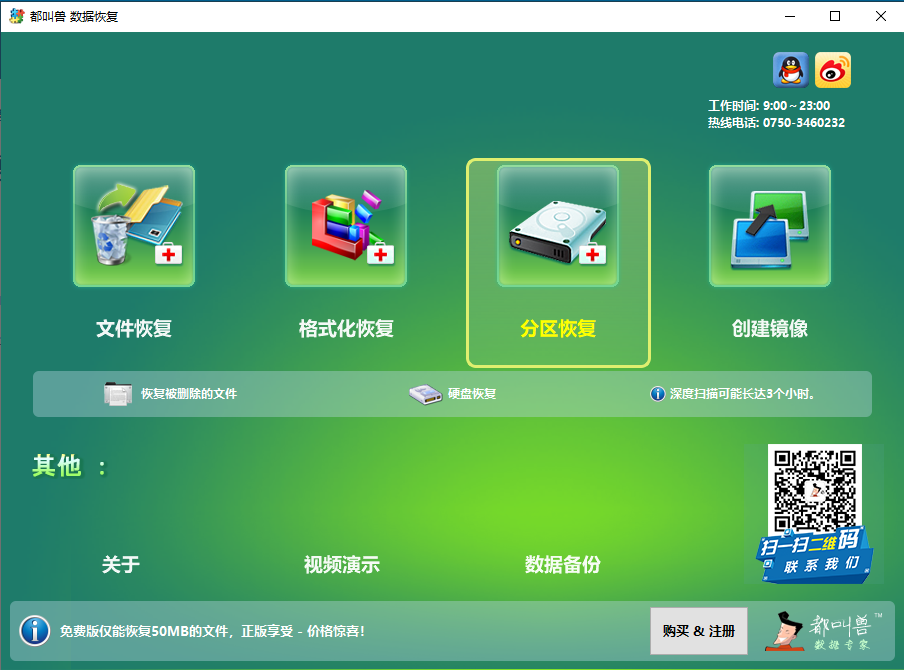
数据恢复功能
文件恢复:恢复 意外删除 或 清空回收站 的文件。
分区恢复: 恢复无法访问或已格式化分区的文件。
分区恢复:分析 分区信息 ,进行 全面磁盘扫描 。
图像创建 :生成用于备份的 分区镜像 。
步骤 2 :接下来,选择 要扫描的硬盘设备 ,点击下一步。在 高级设置界面 选择 默认设置 。
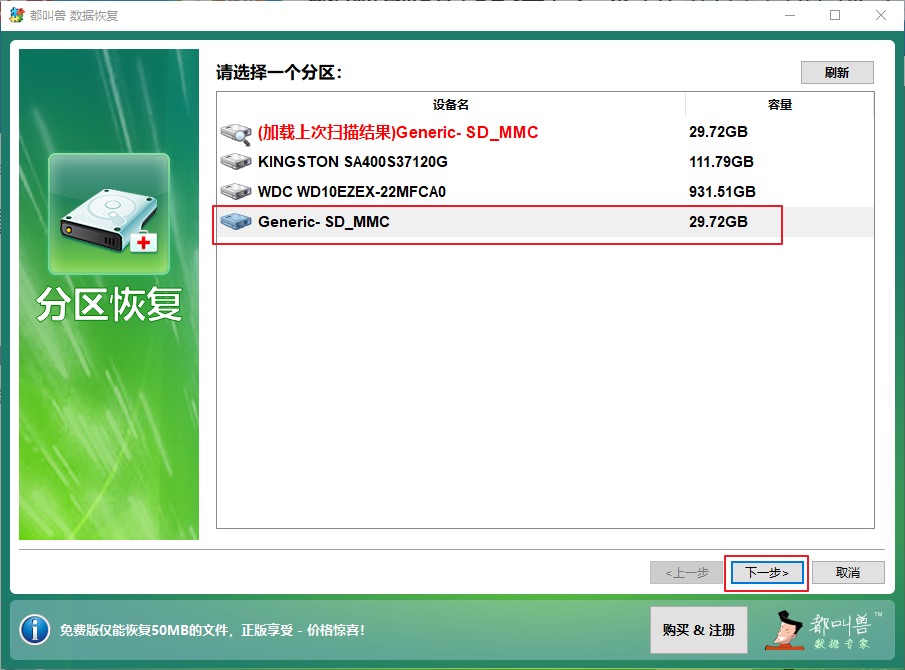
步骤 3 :软件将开始 扫描硬盘 ,并显示 “选择需要扫描的分区” 消息。请选择相应的分区。
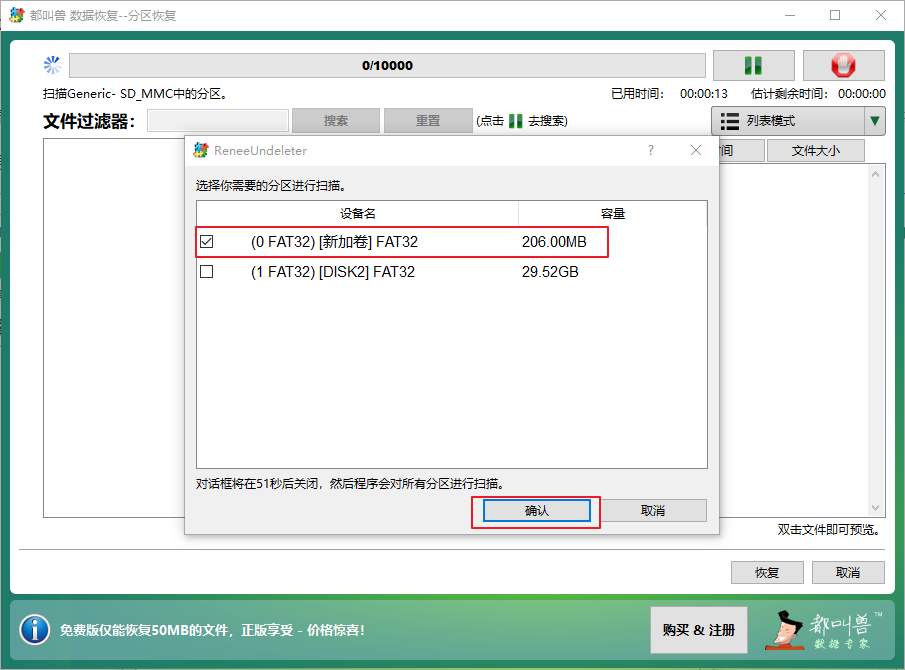
扫描完成后,通过 双击右侧预览窗格中的文件 进行预览。要 恢复文件 ,请选中它并点击右下角的 恢复按钮 。

步骤 4 :点击 “浏览” 选择另一个磁盘保存恢复的文件,然后点击 “恢复” 按钮启动文件恢复命令,耐心等待即可。
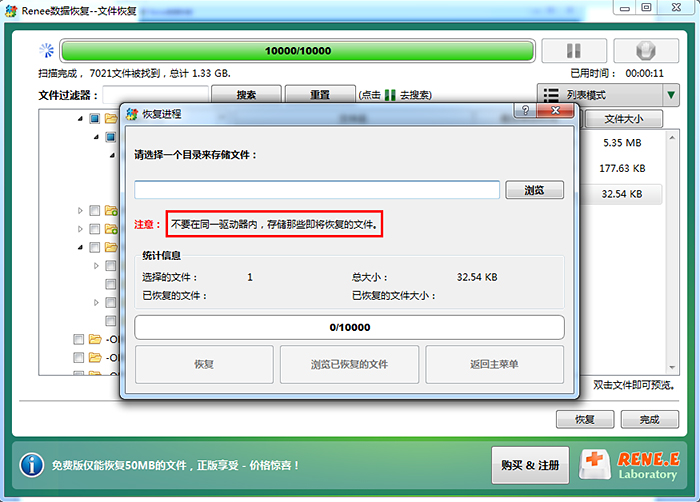
TestDisk 提供 分区恢复功能 。以下是TestDisk恢复分区的指南。
步骤 1 :下载并启动TestDisk ,点击 [ Create ] ,选择丢失分区的磁盘,选择分区表类型,然后选择 [ Analyse ] 。在新窗口中,直接选择 [ Quick Search ] 继续。
步骤 2 :等待分析过程完成。可能会显示一些 警告 ,只需点击继续。然后,您将看到如下图所示的扫描结果,现有分区和丢失分区都会列出。
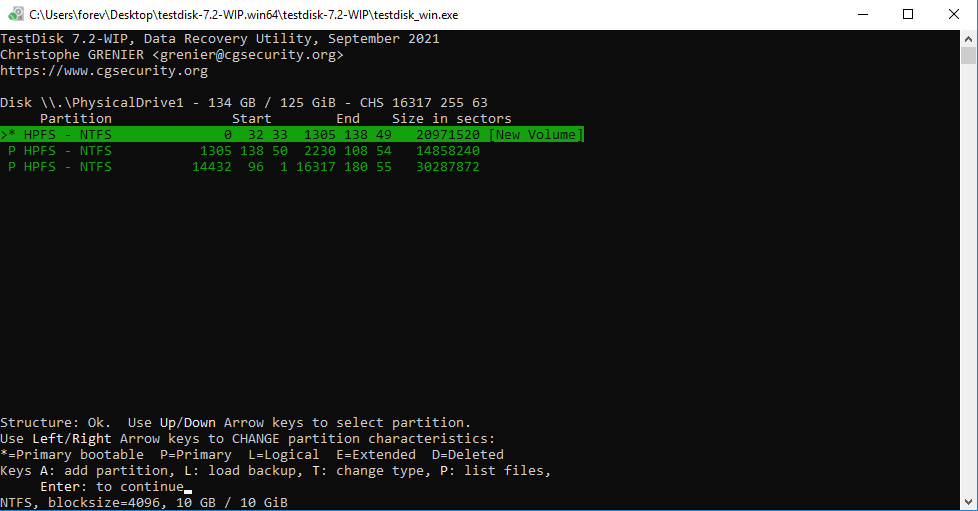
步骤 3 :可以通过 分区的起始位置和结束位置检查 丢失的分区是否列出。还可以 突出显示该分区 并按p键查看其中的文件,从而确定这是否是您要恢复的分区。
步骤 4 :如果所有分区都可用且数据列正确,请按回车键继续。然后选择 [写入] 以保存分区结构。之后,丢失的分区将很快恢复。你需要打开磁盘管理 工具为该分区添加驱动器号。现在,你可以像往常一样使用该分区。提示:如果丢失的分区未恢复,可以选择 [ 深度搜索 ] 选项找到更多丢失的分区。
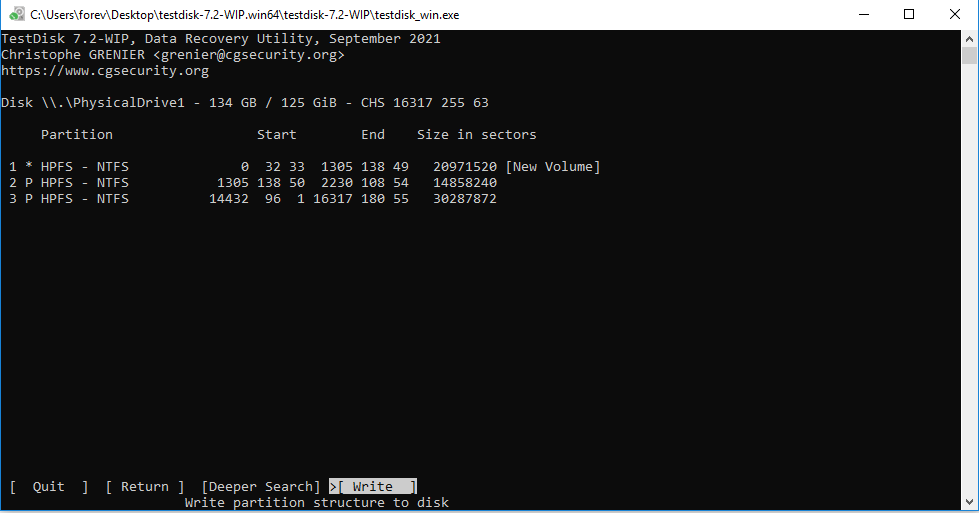
如果你的 SATA硬盘 出现机械或电气故障,或者你想跳过DIY解决方案,寻求专家支持,你可以雇佣专业的数据恢复服务。这些公司收费恢复文件,能够处理复杂的数据恢复任务,通常在DIY解决方案失败的情况下也能成功。优质的数据恢复服务至少需要支付 $300 。虽然一些维修店可能以较低的费用恢复硬盘访问,但专业服务通过依靠技能和行业标准程序确保更高的成功率。
良好数据恢复服务的指标
无数据,无收费:大多数顶级数据恢复服务提供保证,只有在 成功恢复 您需要的数据时才 收费 。
合理的运费:寻找 免费送货服务 (通常是 入库 )、 分支选择 或 合作的自提点 。
免费评估:许多中心提供电话 免费评估 ,并在 实验室分析设备 后,提供 准确 或 接近准确 的报价,无任何附加条件。
洁净室: 100级洁净室 可以过滤掉可能划伤 SATA硬盘 敏感内部组件的微小颗粒,这对于严重的机械或电气故障 至关重要 。
如果您的SATA硬盘 因逻辑损坏(非严重机械或电气故障)丢失了数据,您可以尝试使用本指南中的方法自行修复。然而,请注意,所有修复方法可能会 删除SATA硬盘上的一个、多个或所有文件 。确保您已成功完成SATA硬盘数据恢复或不需要硬盘上的文件。








 粤公网安备 44070302000281号
粤公网安备 44070302000281号
